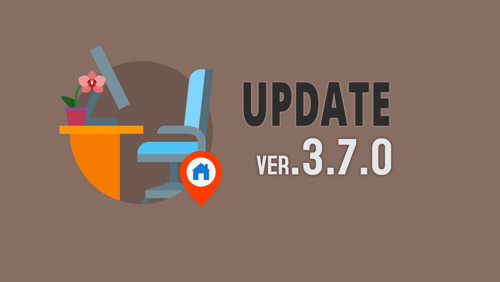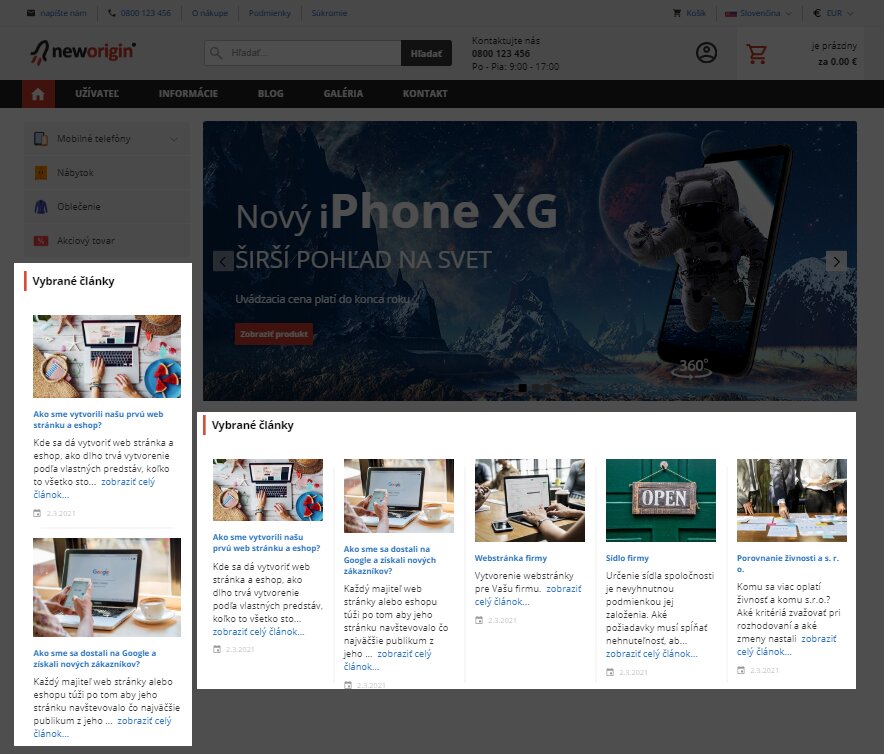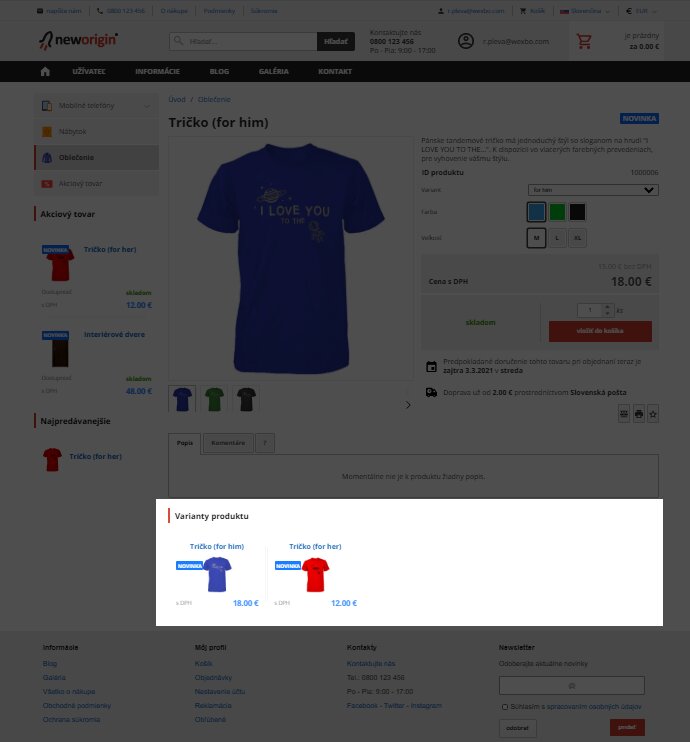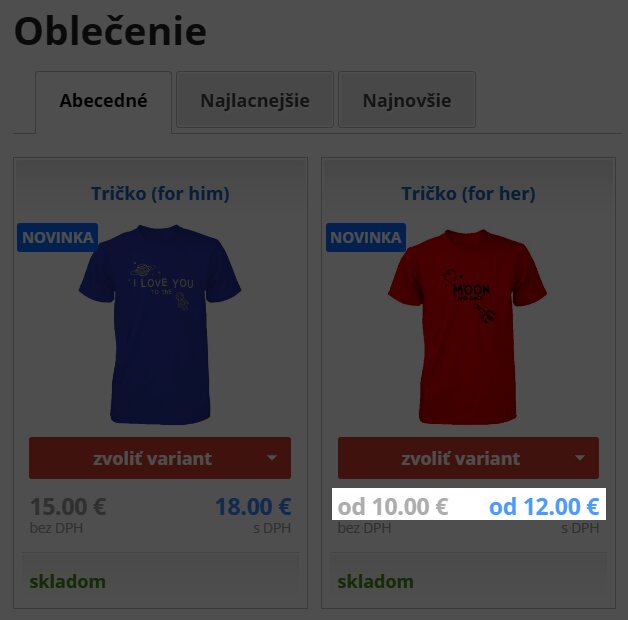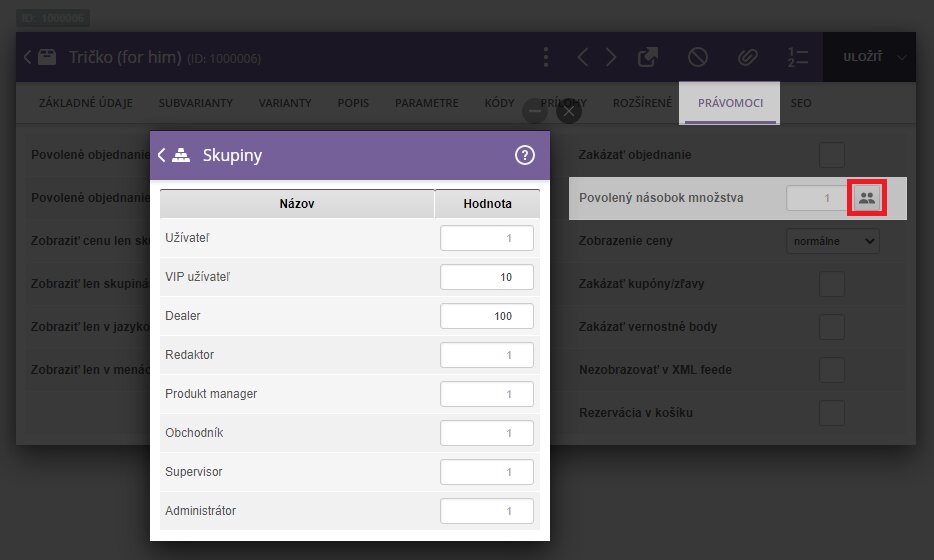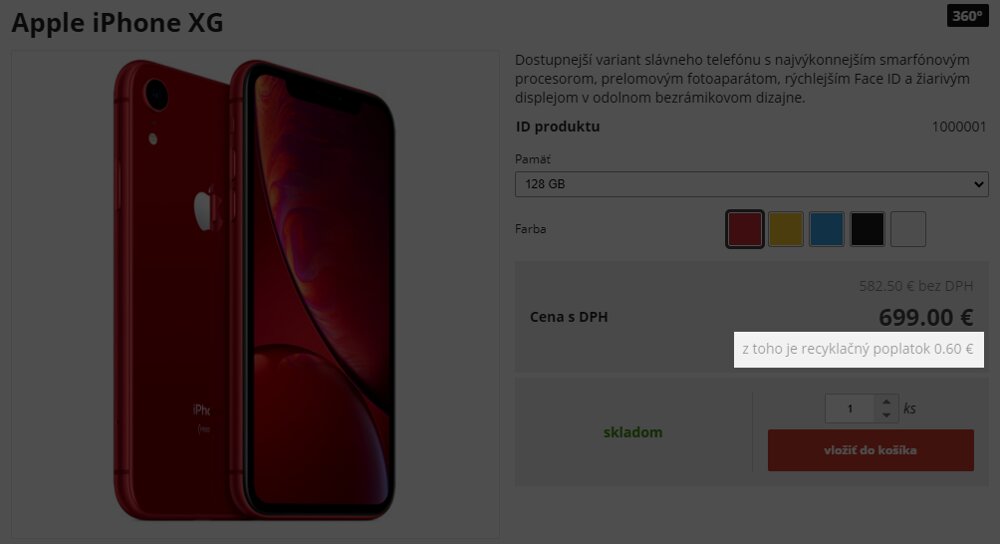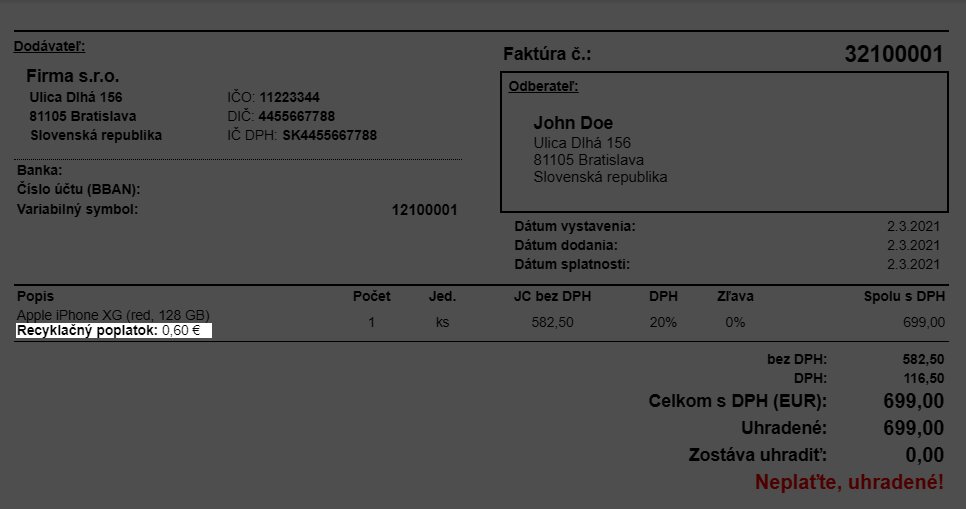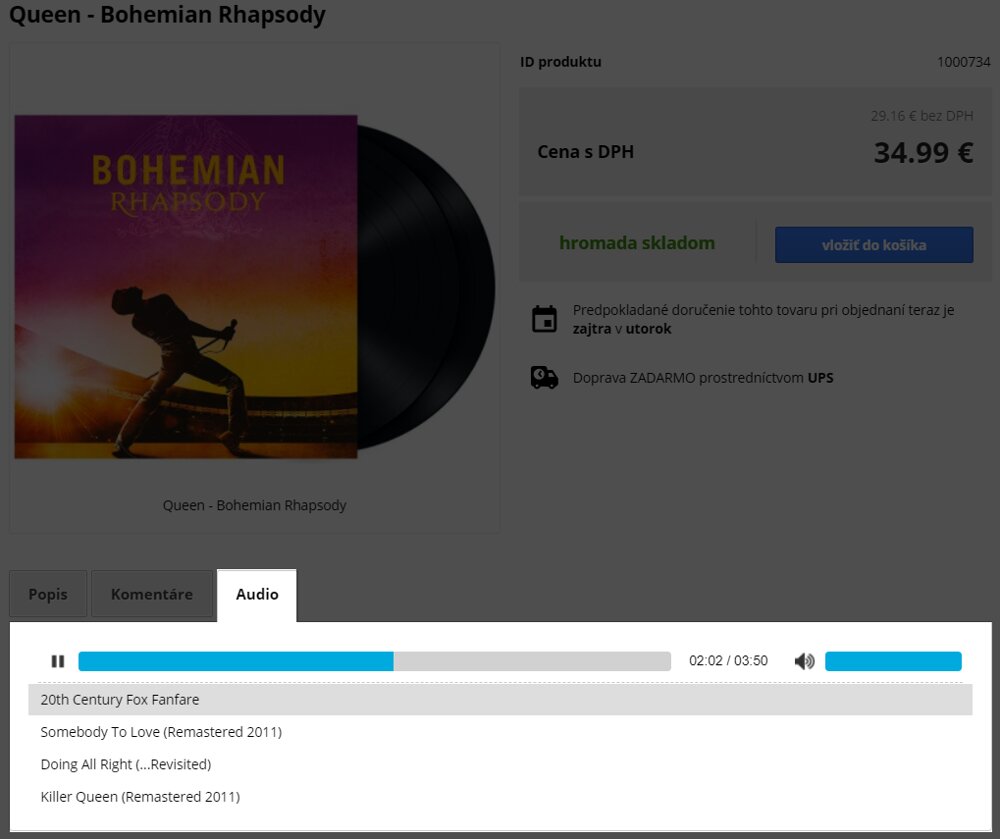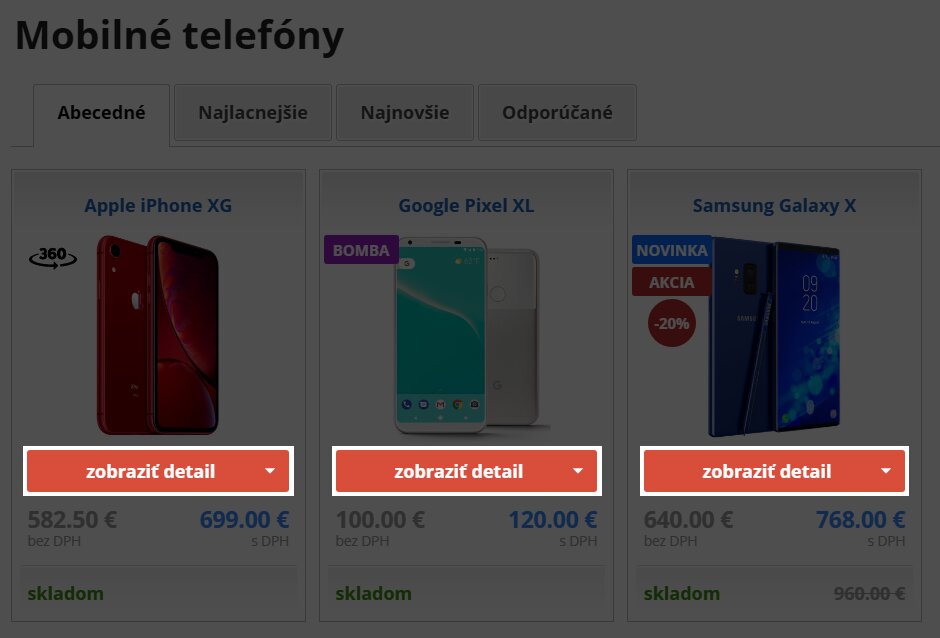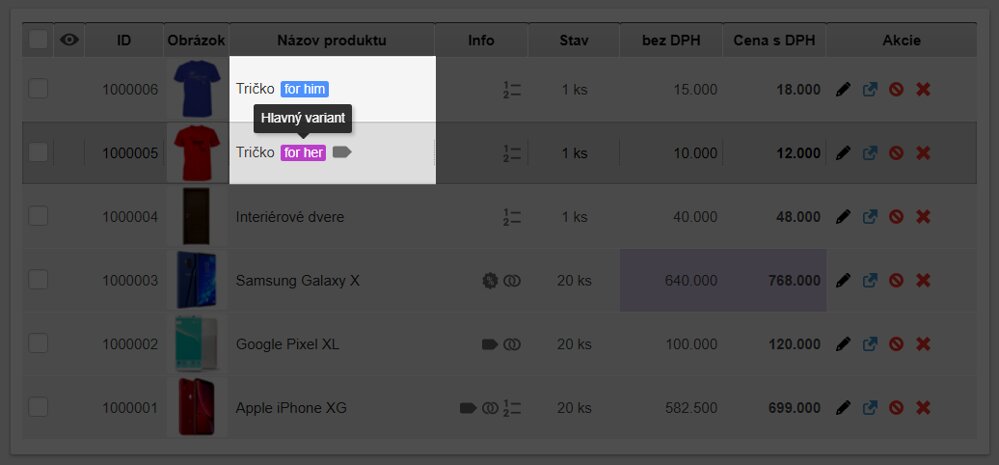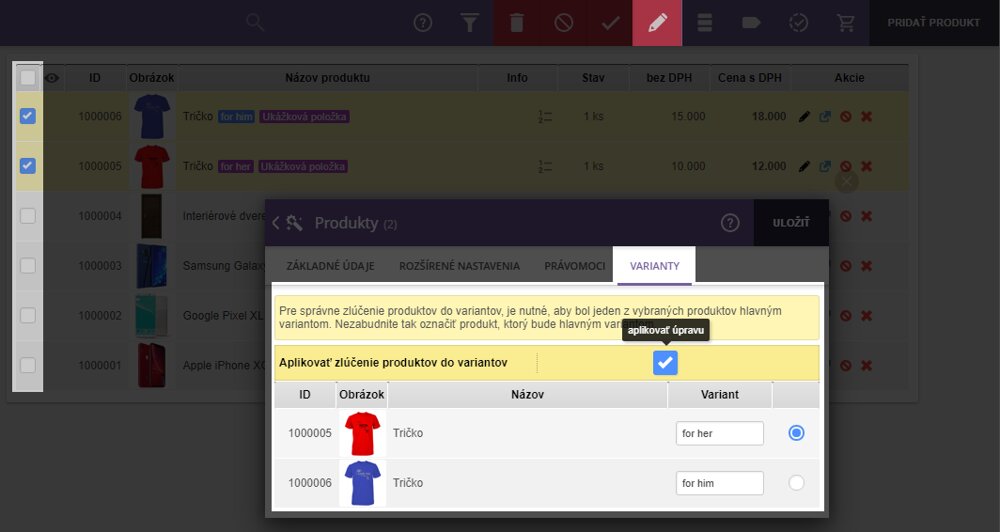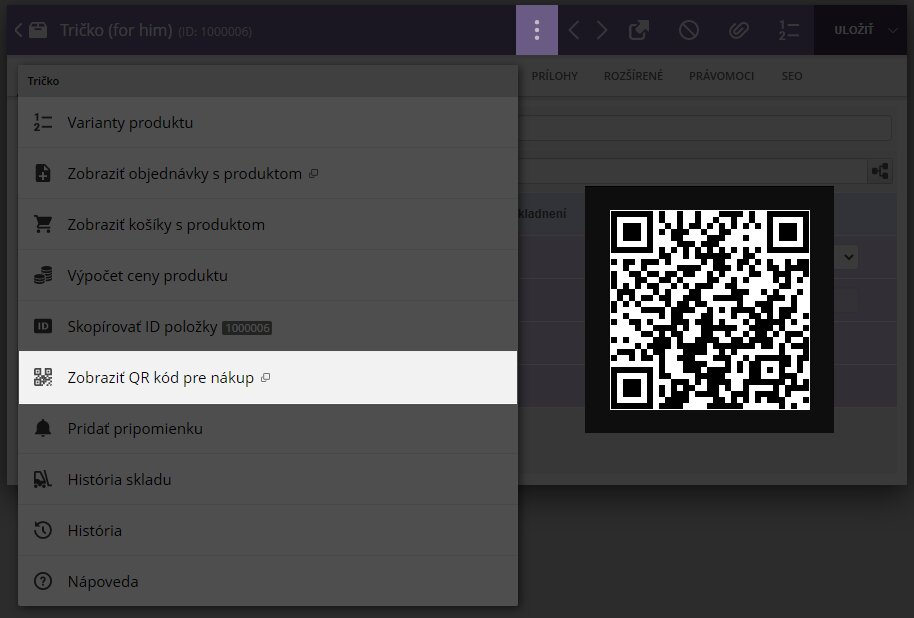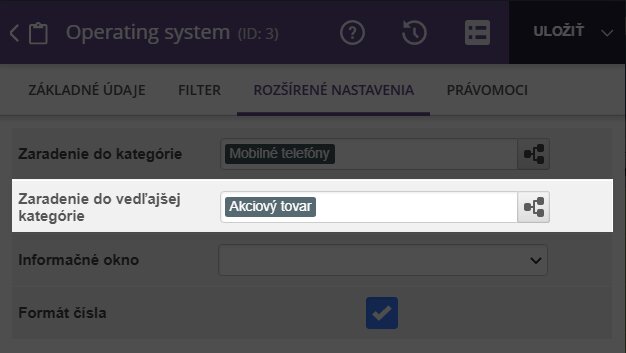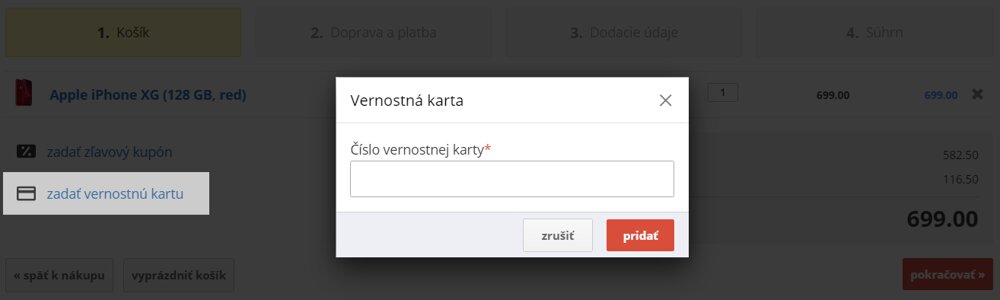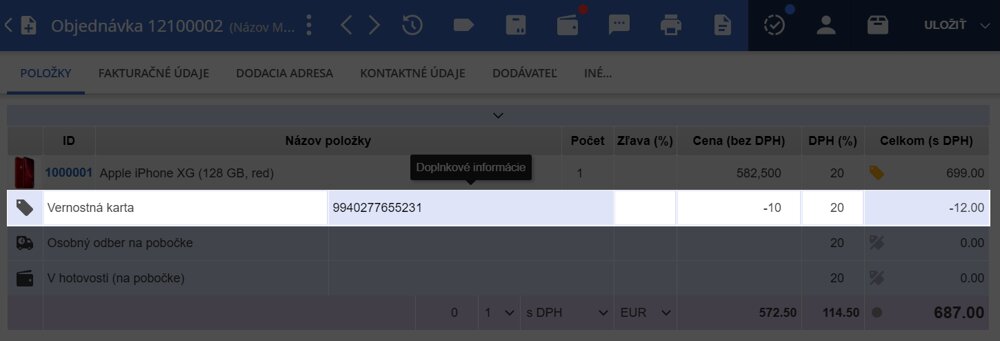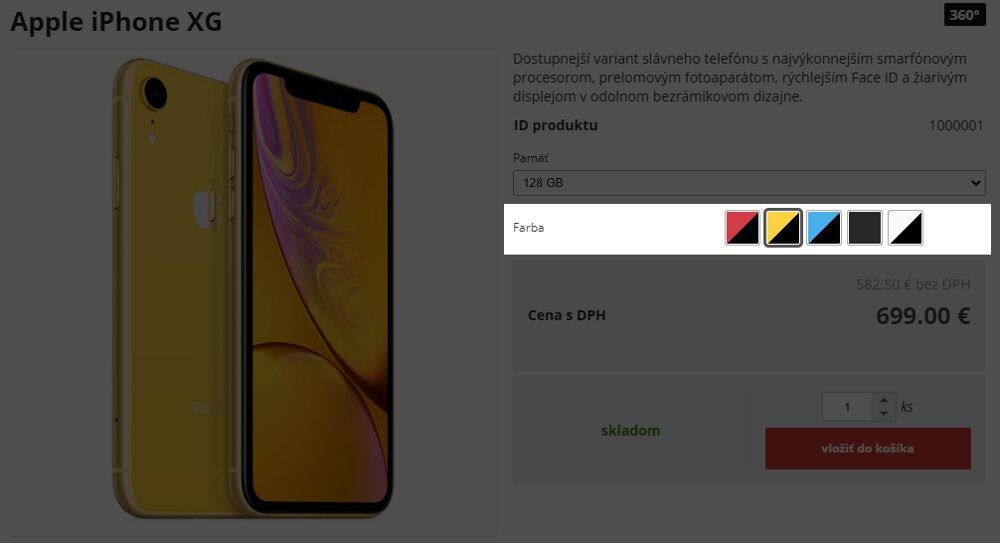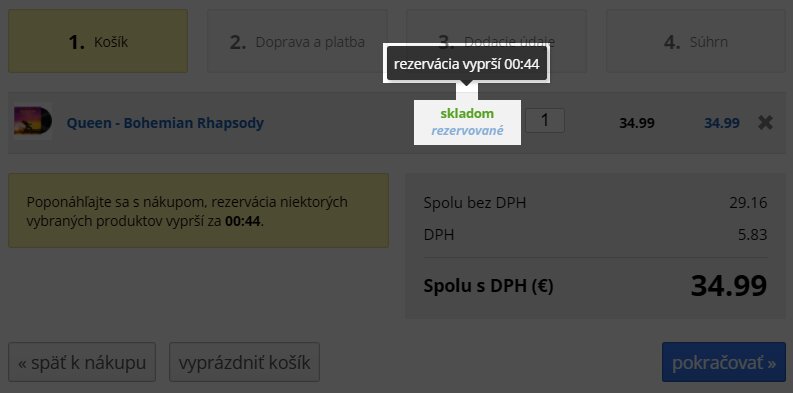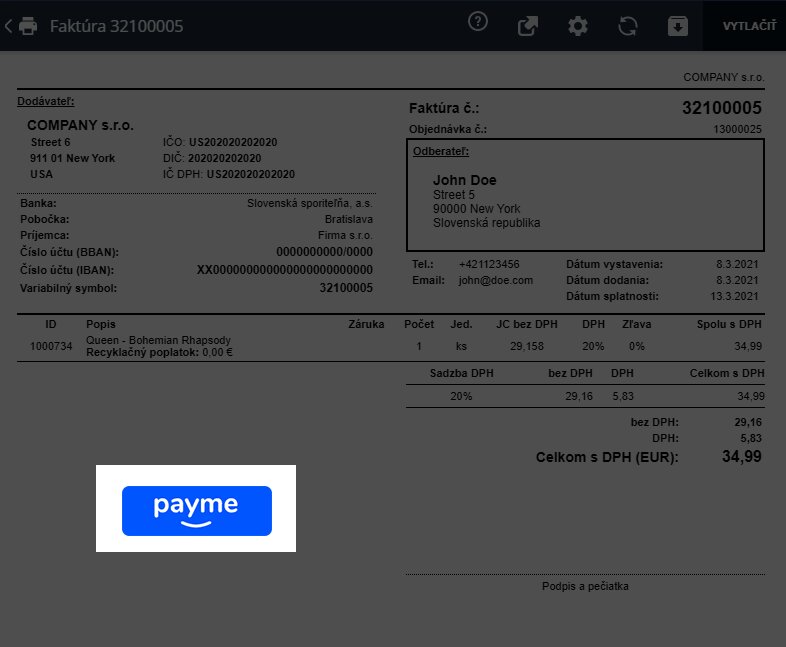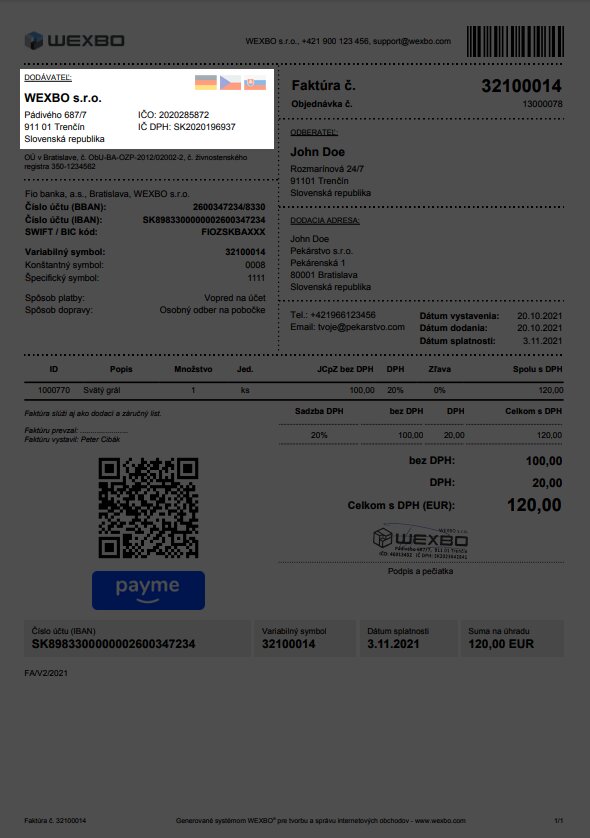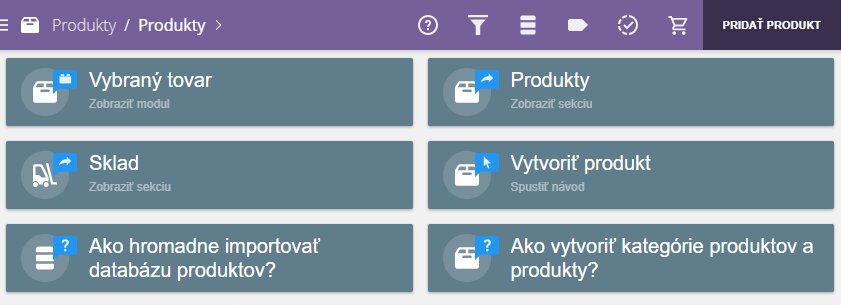Prinášame vám trošku obsiahlejší zoznam všetkých noviniek, ktoré boli v systéme WEXBO® sprístupňované postupne od poslednej minuloročnej aktualizácie. Veľké množstvo noviniek tejto aktualizácie boli do systému implementované práve na základe vašich podnetov, pričom tak veríme, že si tu veľa z vás nájdete užitočné a praktické vylepšenia.
Nový modul "Vybrané články"
Vybrané články - modul zobrazí náhľady vybraných článkov s odkazom na detail článku, teda články, ktoré si zvolíte, príp. na ktoré chcete návštevníkov špeciálne upozorniť. Možno ich zobraziť rôznym štýlom (rôzne nastavenie obrázku, nadpisu, textu, stránkovanie, počet článkov, ...) Zobrazujúce sa články do modulu pridávate v sekcii Články / Články kde v úprave požadovaného článku v záložke Rozšírené nastavenia vyberiete v položke "Vo vybrané články" požadovaný modul. Upozorňujeme, že zobrazenie náhľadu článku neobsahuje všetky možnosti a nastavenia, ktoré je možné pre článku nastaviť, ako napr. autor, tagy, pluginy.
Produkt
Úpravy v produktoch sa týkajú hlavne produktov, ktoré majú nastavené varianty.
Varianty v detaile produktu
V sekcii Nastavenia / Eshop v záložke Detail produktov v položke "Sekcie detailu produktu" bola pridaná možnosť varianty produktu.
varianty produktu - v detaile produktu sa zobrazí sekcia "Varianty produktu", ktorá bude obsahovať produkty, ktoré sú s daným produktom spárované ako varianty. Zobrazí sa zoznam všetkých spárovaných produktov, bez ohľadu na nastavenie položky "Spárované produkty (varianty)".
Nový plugin Varianty produktu
Zároveň bol pridaný nový plugin Varianty produktu pre nastavenie zobrazenia boxov daných variantov produktu.
Konfigurácia zobrazenia položiek (produktov) v sekcii varianty produktu, ktorá sa nachádza v detailu produktu.
Jednotlivé varianty produktov a ich vzájomné prepojenie nastavujete v sekcii Produkty / Produkty v úprave jednotlivých produktoch v záložke Prepojenia v položkách "Variant produktu" a "Napárovať na produkt (ID)".
Aby sa záložka zobrazila, je nutné v sekcii Nastavenia / Eshop v záložke Detail produktov v položke "Sekcie detailu produktu" aktivovať možnosť varianty produktu.
V rovnakej položke "Sekcie detailu produktu" po kliknutí na tlačítko "Nastavenie" je možné danej sekcii určiť, či sa bude v detaile produktu zobrazovať ako záložka alebo ako samostatná sekcia pod záložkami.
Nové možnosti zobrazenia ceny produktu
V úprave produktu v záložke Právomoci bola v položke "Zobrazenie ceny" pridaná možnosť normálne (od).
normálne (od) - cena produktu sa zobrazí normálne. Rovnako sa v zozname produktov pred samotnou cenou zobrazí výraz "od", avšak len v prípade, že je produkt variantom kde zároveň v sekcii Nastavenia / Eshop v záložke Zoznam produktov nie je aktívna položka "Spárované produkty (varianty)" alebo má produkt nastavený nejaký subvariant. Využite v prípade, že pre daný produkt využívate varianty alebo subvarianty s rôznou cenou, ktoré si zákazník navolí až pri samotnom nákupe (v detaile produktu alebo v okne).
V prípade výberu tejto možnosti je dodatočne možné nastaviť výpočet ceny subvariantov, ktorý sa zobrazí v zozname produktov a to v sekcii Nastavenia / Eshop v záložke Zoznam produktov v položke "Výpočet ceny "od"".
Povolený násobok množstva pre skupiny
V úprave produktu v záložke Právomoci bola v položke "Povolený násobok množstva" pridaná nová možnosť .
Povolený násobok množstva pre skupiny - Sekcia je určená pre možnosť nastavenia povoleného násobku množstva pre konkrétnu užívateľskú skupinu. Bežný užívateľ tak môže mať nastavený normálny násobok množstva, pričom veľkoobchodný odberateľ, ktorému ponúkate zníženú cenu produktov, bude mať povolené nakúpiť len určitý násobku množstva produktov (balenie).
Recyklačný poplatok
V úprave produktu v záložke Rozšírené bola pridaná nová položka "Recyklačný poplatok".
Recyklačný poplatok - poplatok z ceny produktu určený na recykláciu.
Pre zobrazenie recyklačného poplatku v detaile produktu je nutné v sekcii Nastavenia / Eshop v záložke Detail produktov v položke "Štruktúra detailu produktov" aktivovať možnosť recyklačný poplatok.
Pre zobrazenie recyklačného poplatku na dokladoch je nutné v sekcii Eshop / Faktúry po kliknutí n tlačítko v záložke Rozšírené nastavenia v položke "Možnosti dokladu" aktivovať možnosť Recyklačný poplatok.
V prípade, že ste platcom DPH, cena sa zadáva v tvare bez DPH alebo s DPH na základe nastavení položky "DPH", pričom pri prepnutí položky sa cena automaticky prepočíta. Napriek vybranému tvaru sa do systému ukladá vždy len prepočítaná cena v tvare bez DPH s 3 desatinnými miestami, preto pri zadávaní tvaru s DPH nemusí byť po prepočítaní a zaokrúhlení na uvedené desatinné miesta zadaná cena zhodná so zobrazovanou na stránkach.
URL odkaz a audio príloha
V úprave produktu v záložke Prílohy je aktuálne možné pridať aj URL odkaz alebo zvukovú prílohu a to vo formátoch MP3 či OGG.
Prílohy - možnosť pridania k produktu prílohu, ktorá sa bude zobrazovať na stránkach priamo v detaile produktu v jednotlivých záložkách (video, audio, odkaz, súbor), prípadne v detaile produktu po vykonaní určitej akcie (energetický štítok) alebo naopak možnosť pridania prílohy, ktorá bude súčasťou daného produktu pre neskoršie použitie v objednávke (napr. ekniha, PDF manuál, licenčný kľúč, atď.).
V prípade, že chcete nastavené URL odkazy, resp. prepojenia produktu zobrazovať napravo v panely vedľa obrázku, je nutné v sekcii Nastavenia / Eshop v záložke Detail produktov v položke "Štruktúra detailu produktov" aktivovať možnosť prepojenia v panely.
Časovač rezervácie
V sekcii Nastavenia / Eshop v záložke Detail produktov v položke "Štruktúra detailu produktov" bola pridaná nová možnosť časovač rezervácie súvisiaca s položkou "Automatická rezervácia na objednávku" (informácie sú uvedené nižšie v odseku Sklad).
Tlačítko košíka Zobraziť detail
Tlačítko košíka, resp. tlačítkam "vložiť do košíka", "zvoliť variant", "zobraziť detail", zobrazovaných v zozname produktov a pri produktoch v module Vybraný tovar bola čiastočne upravená funkčnosť v závislosti na viacerých parametroch produktu (dostupnosti, obsahujúci subvariant alebo variant, ...). Zároveň bola v sekcii Nastavenia / Eshop v záložke Zoznam produktov v položke "Štruktúra boxu produktov" pridaná možnosť tlačítko "zobraziť detail".
tlačítko "zobraziť detail" - V zozname produktov sa namiesto tlačítka košíka zobrazí tlačítko s textom alebo popisom Zobraziť detail pre prechod do detailu produktu. Pre využitie danej možnosti je zároveň nutné mať aktívnu možnosť tlačítko košíka.
Zlúčenie komentárov produktu pre varianty
Zákaznícke komentáre k produktu sa aktuálne zobrazujú zlúčene pri všetkých produktoch prepojených prostredníctvom variantov. Napr. komentár zadaný v produkte "iPhone čierny" sa zobrazí aj v produkte "iPhone ružový".
Prehľadnosť variantov
V sekcii Produkty / Produkty sú jednotlivé varianty produktu zvýraznené. Zároveň je možné kliknúť na konkrétny variant produktu, pričom sa zobrazia všetky prepojené varianty (produkty).
Hromadná úprava variantov
V okne hromadnej úpravy produktov pribudla záložka Varianty pre možnosť hromadného zlúčenia produktov do variantov.
QR kód produktu pre kamennú predajňu
V sekcii Produkty / Produkty v úprave produktu po kliknutí na tlačítko a následne vybraní možnosti Zobraziť QR kód pre nákup sa zobrazí QR kód pre tlač, ktorý je možné v kamennej predajni priložiť k tovaru pre priamy nákup v eshope.
Parametre produktu
V sekcii Produkty / Parametre v úprave parametrov v záložke Rozšírené nastavenia bola pridaná nová položka "Zaradenie do vedľajšej kategórie".
Zaradenie do vedľajšej kategórie - možnosť dodatočného zaradenia parametra aj do ďalších kategórií. Položka slúži hlavne pre prípady, že produkt zaraďujete aj do vedľajšej kategórie odkiaľ sa majú načítať dodatočné parametre, prípadne sa má parameter ako filter zobrazovať aj v ďalších kategóriách.
Pre dodatočné nastavenie parametra do ďalších kategórií však nemusia byť funkčné všetky možnosti systému ako napr. nastavenie položky "Nezobrazovať v kategóriách", "Zobraziť v XML feede", "Zobraziť v detaile", "Len dostupné parametre".
Košík
Overenia oprávnenia
V procese vkladania produktu do košíka bolo pridané viacero overení (nedostupnosť skladu, predajnosti, zvoleného množstva, vybraného subvariantu a rezervácie), ktoré boli doteraz dostupné len v samotnom košíku. V prípade akejkoľvek aktuálnej nedostupnosti sa tak zobrazí upozornenie už pri vkladaní produktu do košíka.
Obrázok subvariantu
V prípade, že sa v košíku nachádza položka, ktorá obsahuje subvariant s nastavením zobrazenia špecifického obrázku produktu (napr. Farba trička: červené, zelené, ...), pri danej položke sa zobrazí práve daný obrázok (červené tričko, zelené tričko, ...). Zvolený obrázok sa zobrazí len v prípade, že produkt obsahuje len jednu skupinu subvariantov, ktoré majú obrázok nastavený. Daná možnosť zobrazenia špecifického obrázku produktu na základe nastavení subvariantu sa prejaví vo všetkých sekciách zobrazujúcich položky košíka.
Výdajné miesta
V druhom kroku košíka bol čiastočne zjednodušený a zmenený proces výberu a overenia výdajnych miest podporovaných prepravných služieb.
Vernostné karty
V sekcii Nastavenia / Eshop v záložke Zľavy bola pridaná položka "Povoliť vernostné karty".
Povoliť vernostné karty - zaškrtnutím poľa povolíte zadávanie čísla vernostných kariet k objednávkam. Možnosť na zadanie vernostnej karty sa zobrazí v 1. kroku košíka, pričom samotné číslo zadanej vernostnej karty sa zobrazí v administrácii v úprave konkrétnej objednávky. Zákazník môže zadávať len číslo v tvare EAN-13 (13 miestne číslo), kde systém overuje len to, že sa jedná o formát EAN-13.
Upozorňujeme, že overenie platnosti zadanej vernostnej karty a nastavenie prípadnej zľavy objednávky, započítania vernostných bodov, či vykonanie akéhokoľvek úkonu súvisiaceho s vernostnou kartou je na samotnom správcovi, keďže čísla vernostných kariet sa v systéme nikde nezadávajú, a tak sa ani nemôže overovať ich platnosť či účel. Možnosť slúži čisto len na evidenciu zadania vernostnej karty k objednávke.
Dodacie údaje
V prípade, že v sekcii Eshop / Doprava v na niektorej doprave máte v položke "Typ dopravy" nastavenú možnosť Osobný odber, Elektronicky alebo niektorú prepravnú službu podporujúcu výdajné miesta, v 3. kroku košíku sa nezobrazí možnosť zadania "Dodacích údajov", keďže daný typ dopravy pre doručenie produktov to nevyžaduje. Rovnako sa informácia o dodacej adrese nezobrazí v 4. kroku košíku v súhrne objednávky a v notifikačnom emaile. Odporúčame skontrolovať si či na niektorej doprave kuriérom nemáte nesprávne nastavenú práve možnosť Osobný odber.
Zľavové kupóny
V sekcii Eshop / Zľavové kupóny v úprave kupónu v položke "Platnosť" bola pridaná nová možnosť viacrázový.
viacrázový - zľavový kupón môže byť použitý viackrát na základe nastavenej hodnoty v položke "Limit použitia". Pri každom využití kupónu sa nastavený počet automaticky zníži, pričom pri dosiahnutí hodnoty 0 sa kupón deaktivuje a nebude ho tak možné naďalej využiť. Zľavový kupón môžu využiť aj neregistrovaný užívatelia.
Vybraný tovar
V module Vybraný tovar v položke "Zobrazenie" boli pridané možnosti súvisiace, podobné, príslušenstvo, varianty, pre možnosť zobrazenia zoznamu nastavených produktov kdekoľvek na stránke v detail produktu.
Subvarianty
URL odkaz
Aktuálne je možné odkazovať na takmer všetky kombinácie typov subvariantov detailu produktu. Podrobné informácie nájdete v nápovede Varianty a subvarianty produktov (veľkosť, farba, ...) v odstavci "URL odkaz detailu produktu s predvolenou kombináciu subvariantov".
Predvolene nevybrané
V sekcii Produkty / Subvarianty úprave skupín subvariantov bola pri niektorých typoch (farba, obrázok, obrázok s textom, tlačítko) pridaná nová položka "Predvolene nevybrané".
Predvolene nevybrané - predvolene nebude vybraná žiadna zo zobrazovaných položiek (subvariantov), pričom zákazník si bude môcť niektorú zo zobrazovaných položiek (subvariantov) vybrať. Ak je zároveň aktívna položka "Povinné pole" zákazníkom bude vyžadovaný výber niektorej zo zobrazovaných položiek (subvariantov). Upozorňujeme, že ak nebudete mať aktívnu položku "Povinné pole", zákazník nemusí pre nákup produktu zvoliť uvedený subvariant (resp. skupinu subvariantov), pričom v tomto prípade sa daná skupina subvariantov ani nebude zobrazovať v objednávke.
V prípade, že budete mať aktivovanú položku "Povinné pole", a zároveň sa bude v produkte zobrazovať len jedna jediná položka (subvariant) z tejto skupiny subvariantov, predvolene bude položka (subvariant) vybraná. Teda z dôvodu, že zákazník pri kúpe daného produktu nebude mať možnosť výberu iného subvariantu, nastavenie položky "Predvolene nevybrané" sa bude ignorovať.
Kombinácia farieb
V prípade skupiny subvariantov s nastaveným typom farba je aktuálne možné vytvárať aj viaceré kombinácie farieb subvariantov.
Typ položky - možnosť nastavenia niekoľkých kombinácií farieb. Pri vybraní možnosti viacfarebná sa bude zobrazovať vzor palety viacerých farieb, pričom samotné farby nie je možné nastavovať.
Zobrazovaný farebný vzor nie je možné dodatočne upraviť ani prostredníctvom CSS, pričom ak Vám daný vzor nevyhovuje, je nutné pre zobrazenie kombinácií farieb využiť skupinu subvariantov, ktorá bude mať v položke "Typ" nastavenú možnosť obrázok, pričom je zároveň nutné si vytvoriť vlastné obrázky s požadovaným farebným vzorom.
Predvolená hodnota
V prípade skupiny subvariantov s nastaveným typom číslo (samostatné) a číslo (prepojené), sa zobrazí nová položka "Predvolená hodnota".
Predvolená hodnota - hodnota, ktorá sa bude predvolene zobrazovať v danom subvariante. Hodnotu samozrejme môže zákazník požadovane zmeniť.
Pre správne fungovanie overovania, odporúčame mať danú hodnotu v súlade s nastavenými položkami "Minimálna hodnota", "Maximálna hodnota" a "Násobok hodnoty", teda hodnota by mala byť správnym násobkom, ktorý ste si nastavili a rovnako by mala byť v nastavenom rozsahu (min - max).
Skratka pre objednávku
Ďalej bola do skupiny subvariantov v záložke Rozšírené nastavenia pridaná položka "Skratka pre objednávku".
Skratka pre objednávku - využiť je možné v prípade, že v položke "Názov" máte zadaný príliš dlhý názov (popis) skupiny subvariantov, pričom pri položkách objednávky chcete zobrazovať ľahko pochopiteľnú skratku danej skupiny subvariantov namiesto nastaveného názvu.
Sklad
Nastavenia dostupnosti skladu a skladovej evidencie boli presunuté do sekcie Nastavenia / Eshop do záložky Sklad.
Automatická zmena stavov objednávky
V sekcii Nastavenia / Eshop v záložke Sklad bola pridaná položka "Automatická zmena stavov objednávky".
Automatická zmena stavov objednávky - ak je aktívna položka "Skladová evidencia", pri zmene stavu objednávky na potvrdená alebo kliknutí na akciu Napárovať sa na objednávku rezervuje všetko dostupné množstvo objednaných produktov, pričom ak má objednávka rezervované všetky objednané položky v požadovanom množstve, pri aktivovaní tejto položky sa objednávka automaticky prepne do stavu kompletná. Ak túto položku nebudete mať aktívnu, objednávka ostane v stave potvrdená, pričom do stavu kompletná ju bude možné prepnúť manuálne.
Max. zobrazované množstvo skladom
Do položky "Max. zobrazované množstvo skladom" je aktuálne možné zadávať viacero skupín množstva.
Max. zobrazované množstvo skladom - slúži pre prípad, že od určitého množstva už nechcete zobrazovať presný počet tovaru skladom, ale len textovú informáciu, že máte skladom dostatočné množstvo (napr. "viac ako 100 ks"). Nastaviť je možné viac úrovní množstva (napr. "1000,500,100") oddelených čiarkou.
Rezervácia produktov v objednávke
Bola pridaná položka "Rezervácia produktov v objednávke", ktorá bola pôvodne pevne preddefinovaná systémom.
Rezervácia produktov v objednávke - v prípade, že objednávka je v jednom z vybraných stavov a zároveň obsahuje položky (produkty), ktorých objednané množstvo ešte nie je zo skladu na objednávku pevne rezervované, na stránkach, a to len v detaile produktu, v zozname položiek v košíku a v okne "Stav skladu", sa zobrazí skutočné množstvo produktu skladom, teda s odpočítaním množstva, ktoré na vytvorených objednávkach ešte nebolo rezervované. Do úvahy sa berú len objednávky vytvorené za posledných 30 dní.
V prípade, že pre niektorú objednávku v stave nepotvrdená alebo potvrdená nechcete, aby sa odpočítavali nerezervované produkty zo skladu, je nutné danú objednávku prepnúť do iného stavu (napr. zrušená).
Dané skutočné množstvo skladu sa nezobrazuje v zozname produktov a pri produktoch zobrazovaných v module Vybraný tovar.
Rezervácia produktov v košíku
Rovnako bola pridaná položka "Rezervácia produktov v košíku" (aj s podružnými možnosťami "Aktívne od množstva" a "Čas rezervácie (min.)") pre možnosť rezervácie množstva produktov vložených do košíka.
Rezervácia produktov v košíku - možnosť nastavenia okamžitej časovo obmedzenej rezervácie produktov po vložení do košíka, pričom zákazníkovi sa v takomto prípade zobrazí informácia s odpočtom rezervácia. Po kliknutí na danú informáciu sa zobrazí krátka nápoveda ohľadom danej rezervácie.
Rezerváciu je možné nastaviť pre všetky alebo len pre vybrané produkty, ktoré sú skladom. Rovnako je možné v položke "Aktívne od množstva" nastaviť množstvo, od ktorého sa produkty budú rezervovať, a nakoniec aj samotný čas rezervácie v položke "Čas rezervácie (min.)". Bližšie informácie nájdete práve v nápovedách daných položiek.
Jazyk
Generovanie URL
V sekcii Nastavenia / Web v záložke Doména a URL adresy bola pridaná položka "Generovanie URL".
Generovanie URL - v prípade, že v niektorej z položiek (menu položka, článok, kategória, produkt) nemáte v záložke SEO nastavenú položku Vlastná URL adresa, systém vloží do URL adresy prefix s typom položky (m - menu položka, a - článok, e - kategória, d - produkt), názov položky (upraví sa do tvaru URL) a ID položky.
V prípade, že v niektorej z položiek (menu položka, článok, kategória, produkt) máte v záložke SEO nastavenú položku Vlastná URL adresa, systém vloží do URL adresy práve nastavenú hodnotu, pričom sa URL adresa nebude generovať z názvu položky.
Vlastná URL adresa
Zároveň bolo vylepšené nastavovanie položky "Vlastná URL adresa" a samotná správa URL adries, pričom je aktuálne možné vlastné URL nastavovať pre konkrétnu jazykovú verziu.
Doklady
V sekcii Nastavenia / Eshop v záložke Nastavenia sekcií je aktuálne možné v okne položky "Doklady" nastavovať pre niektoré vybrané položky ("Dodávateľ", "Hlavička", "Variabilný", "Variabilný", "Pätička") preklady do viacerých jazykov.
Podmienky a informácie
V sekcii Nastavenia / Eshop v záložke Nastavenia sekcií je možné položkám "Všeobecné obchodné podmienky", "Spracovanie osobných údajov", "Reklamačný poriadok", "Doplnkové informácie" nastaviť preklady do jazykov (text).
Uvítacie okno
Plugin Uvítacie okno aktuálne podporuje nastavenie prekladov do jazykov (názov a text).
Doklady
Payme
V sekcii Nastavenia / Eshop v záložke Nastavenia sekcií je v okne položky "Doklady" v záložke Rozšírené nastavenia v položke bola pridaná možnosť payme pre platbu.
payme pre platbu - zobrazenie odkazu pre vykonanie platby so štandardom PAYME. V sekcii Eshop / Banky po kliknutí vpravo hore na tlačítko je nutné mať vytvorený bankový účet s vyplnenou položkou "Číslo účtu v tvare IBAN". Zároveň je nutné v úprave bankového účtu v záložke Rozšírené nastavenia aktivovať položku "Payme tlačítko pre platbu".
Nastavenie fakturačných údajov
Rovnako bola do nastavenia dokladov pridaná položka "Nastavenie fakturačných údajov", ktorá má aktuálne viacero možností nastavenia.
Nastavenie fakturačných údajov - určuje nastavenie fakturačných údajov pre nové objednávky na základe vybranej možnosti. Položku upravujte len v prípade, že máte v sekcii Nastavenia / Fakturačné údaje vytvorených viacero fakturačných údajov, pričom je nutné v jednotlivých fakturačných údajoch správne nastaviť požadovanú položku v záložke Právomoci.
Platobné brány
AHOJ
Nasadenie novej platobnej brány (splátkového systému) AHOJ.
Quatro
Nasadenie novej implementácie pre platobnú bránu Quatro.
Trustpay a Trustcard
Nasadenie novej implementácie pre platobnú bránu Trustpay a Trustcard.
Iné
Aktualizácia či pridanie nových položiek a možností v niektorých platobných bránach.
Právomoci
Možnosť "Zobraziť len v jazykoch" v záložke Právomoci, ktorá bola dostupná pre nastavenie zobrazenia jednotlivých produktov je aktuálne dostupná aj v úprave kategórií, článkov a menu položiek.
Možnosť "Zobraziť len v menách" v záložke Právomoci, je aktuálne dostupná v úprave spôsoboch dopravy v sekcii Eshop / Doprava.
Rovnako bola v Eshop / Doprava do v úprave dopráv záložke Právomoci pridaná možnosť "Len pre PSČ".
Len pre PSČ - určuje obmedzenie dopravy len pre zvolené PSČ (mesto, časť mesta alebo dedinu). Používa sa ak chcete niektorú z dopráv, napr. vlastný rozvoz v rámci mesta a okolia obmedziť len pre danú oblasť. Zadať je nutné všetky požadované PSČ oddelené čiarkou, pričom použiť je možné len pomlčku, alfanumerické znaky bez diakritiky a bez medzier. PSČ zadané zákazníkom sa overuje z adresy doručenia, pričom ak nie je zadané, overuje sa na základe zadaného PSČ vo fakturačných údajoch. Po nastavení obmedzenia odporúčame si overiť správnosť vytvorením testovacej objednávky alebo len prejsť do 4. kroku košíka zadaním správneho a aj nesprávneho PSČ v adrese doručenia.
Pluginy
Nový plugin Zboží.cz pre odosielanie dát o novej objednávke a nasadenie novej implementácie merania konverzií pre Zboží.cz a Seznam.cz.
Nový plugin Najnákup.sk pre odosielanie dát o novej objednávke.
Nový plugin Pricemania pre odosielanie dát o novej objednávke.
Aktualizácia niektorých meracích kódov v plugine Meranie konverzií.
Aktualizácia možností verifikácie v plugine Verifikácia domény.
Nový plugin DataLayer.
Plugin slúži pre možnosť zobrazenia JavaScript objektu dataLayer obsahujúceho niektoré informácie o aktuálnej stránke (produkt, menu položka, kategória, článok), obsahu košíka či informácie o prihlásenom užívateľovi, ktoré môže využiť externá služba alebo vývojár. Pre zobrazenie dataLayer objektu je nutné mať plugin aktívny. DataLayer sa zobrazí na všetkých stránkach vnorený do HTML tagu HEAD v najvyššej možnej úrovni. Obsah objektu dataLayer je možné si prezrieť preskúmaním prvku stránky, pomocou nástrojov pre vývojárov (najčastejšie klávesa F12), prípadne podrobné informácie nájdete aj v nápovede Google Tag Manager (GTM).
Nový plugin Webová aplikácia.
Plugin slúži na generovanie rôznych doplnkových informácií o stránke pre rôzne aplikácie a operačné systémy (Android, iOS, Windows 10). Hlavne sa jedná o zobrazenie loga v rôznych rozmeroch, základných farieb, názvu Vašich stránok, či už v HTML tagu HEAD alebo v špecifických súboroch "webmanifest" alebo "msapplication-config".
Administrácia
Databázy
V sekcii Nastavenia / Databázy bola pridaná možnosť exportu databázy "Výsledky formulára". Zároveň bola dodanej sekcie pridaná záložka Preklady pre možnosť exportu prekladov položiek niektorých databáz. V niektorých exportoch databáz (objednávky, faktúry, produkty) boli pridané nové položky.
Filtrovanie
V sekcii Súbory / Správa súborov bola pridaná možnosť filtrovania , resp. vyhľadávania a zoraďovania v súborov.
V sekciách Eshop / Faktúry a Eshop / Reklamácie bola pridaná možnosť nastavovania a filtrovania vlastných štítkov.
Vylepšené zobrazenie a nové možnosti filtra dátum. Skratky pre rýchle nastavenie: predchádzajúce obdobie, nasledujúce obdobie, zvoliť rok a mesiac.
Vylepšený filter Vyhľadať v sekcii, kde je aktuálne možné použiť viacero špeciálnych znakov pre konkretizovanie vyhľadávania. Podrobné informácie sú uvedené v panely filtra po kliknutí na tlačítko a následne na možnosť Nápoveda.
Projekty a úlohy
V sekcii Administrácia / Projekty v úprave úloh boli v záložke Rozšírené nastavenia pridané nové položky "Ikona" a "Opakovať".
V úpravách položiek niektorých sekcií (objednávky, faktúry, reklamácie, užívatelia, produkty) pribudlo nové tlačítko pre vytvorenie pripomienky/úlohy, ktorá sa zobrazí na úvodnej strane administrácie alebo v sekcii Administrácia / Projekty aj s odkazom na konkrétnu položku. Slúži napr. na pripomenutie neskoršieho doriešenia si určitej položky (objednávka, faktúra, užívateľ, ...).
Rovnako boli pridané náhľady poznámok daných úloh, po nabehnutí kurzoru myši v tabuľke na stĺpec Náhľad.
Popis štítkov
V zoznamoch (tabuľke) kde sa zobrazujú vlastné štítky sa aktuálne po nabehnutí kurzoru myši na štítok zobrazí aj vlastný popis štítku pre lepšie pochopenie niektorých štítkov.
Bezpečnostné hlavičky
V sekcii Nastavenia / Web v záložke Základné údaje bola pridaná položka "Bezpečnostné hlavičky" pre aktiváciu/deaktiváciu niektorých bezpečnostných hlavičiek. Dané nastavenie slúži skôr pre odborníkov, pričom v predvolenom stave je nastavená dostatočné bezpečnostné prvky.
Bezpečnostné hlavičky - Aktívne hlavičky sa pri každej návšteve stránok odošlú do prehliadača návštevníka, aby prehliadač striktne dodržiaval pravidlá na základe zvolených hlavičiek a zabránil tak prípadným útokom tretích strán, ktoré by mohli ohroziť bezpečnosť samotného návštevníka (nie stránok). Nastavenia uvedenej položky odporúčame ponechať nezmenené, resp. zásah do úpravy jednotlivých možností ponechajte na odborníkoch. Nesprávnym zapnutím alebo naopak vypnutím hlavičiek môžete zapríčiniť nesprávnu funkčnosť stránok.
Pomocné informácie
Zmena zobrazenia pomocných informácií sekcií (nápovedy, návody) a pridanie odkazov na súvisiace sekcie. Zároveň v sekcii Nastavenia / Administrácia v záložke Rozšírené nastavenia prostredníctvom položky "Skryť všetky nápovedy" je možné skryť všetky pomocné informácie sekcií.
Skryť všetky nápovedy - pri aktívnom poli sa v sekciách administrácie nebudú zobrazovať pomocné informácie s odkazom na nápovedy, návody či súvisiace sekcie.
Iné
Aktualizácia obsahuje aj niekoľko ďalších drobných úprav prvkov v administrácii (štatistiky, tabuľky, atď.) či vylepšení existujúcich funkcionalít a možností fungujúcich priamo na stránkach (logovanie, firewall, vzhľad prvkov, radenie subvariantov, vyhľadávanie, filtrovanie, atď.).